Optimieren Sie Ihre Fortnite -PC -Einstellungen für die Spitzenleistung
Die anspruchsvolle Natur von Fortnite kann zu frustrierenden niedrigen Bildraten führen und sich auf das Gameplay auswirken. Die Optimierung Ihrer Einstellungen kann jedoch die Leistung erheblich verbessern. Diese Anleitung beschreibt die besten PC -Einstellungen für Fortnite in verschiedenen Kategorien.
Einstellungen anzeigen:
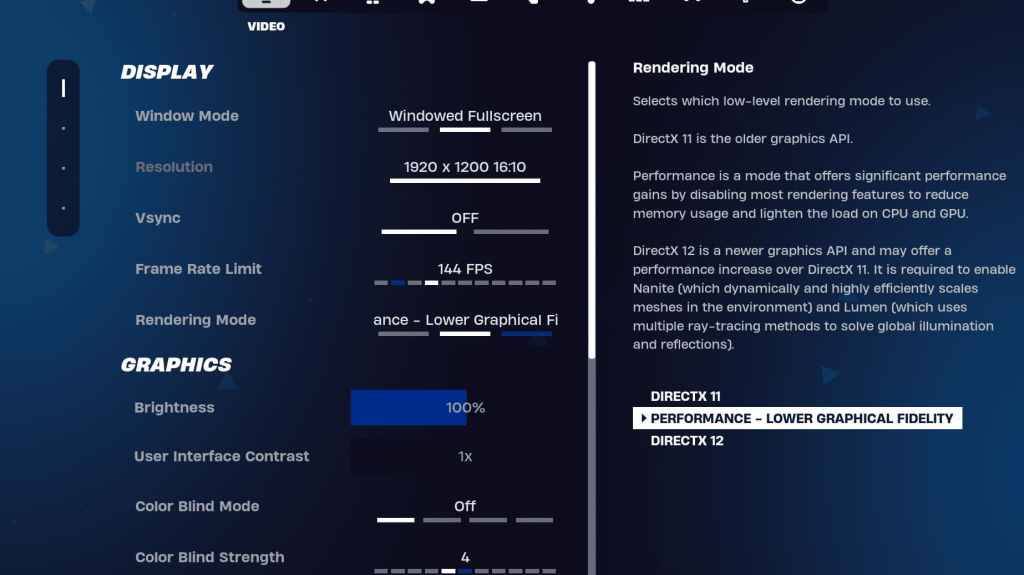
Der Anzeigeabschnitt in Fortnite wirkt sich erheblich auf die Leistung aus. Hier ist die empfohlene Konfiguration:
| Setting | Recommended |
|---|---|
| Window Mode | Fullscreen (best performance); Windowed Fullscreen (for frequent alt-tabbing) |
| Resolution | Native monitor resolution (e.g., 1920x1080). Reduce for low-end PCs. |
| V-sync | Off (reduces input lag) |
| Framerate Limit | Monitor refresh rate (e.g., 144Hz, 240Hz) |
| Rendering Mode | Performance (highest FPS) |
Rendering -Modi erläutert:
Fortnite bietet drei Rendering -Modi an: Leistung, DirectX 11 und DirectX 12. DirectX 11 ist stabil, aber DirectX 12 bietet potenzielle Leistungssteigerungen für neuere Systeme mit verbesserten Grafikoptionen. Für maximale FPS und minimale Eingabedlag ist der "Performance" -Modus die bevorzugte Wahl unter professionellen Spielern.
Grafikeinstellungen:
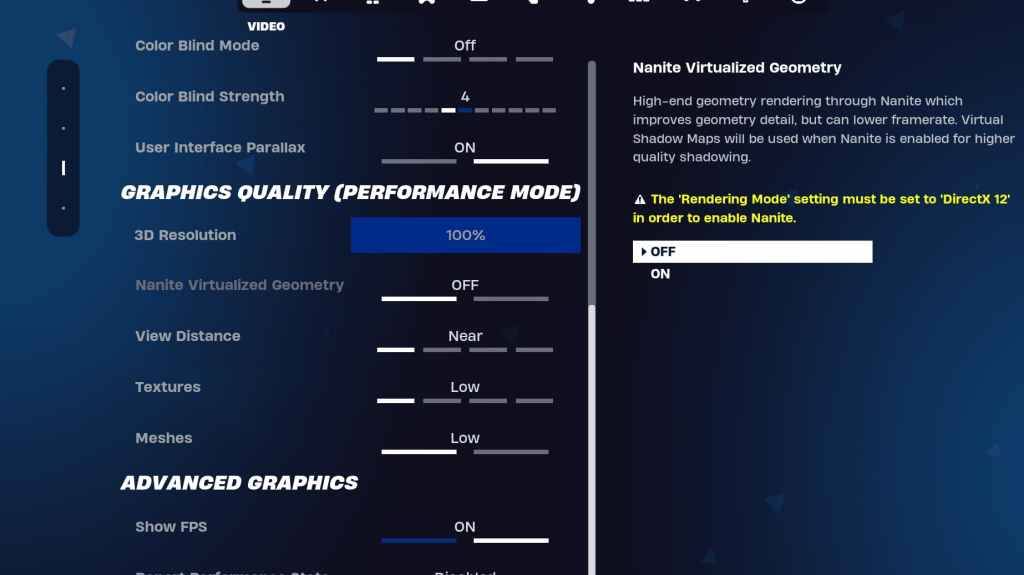
Die Grafikeinstellungen beeinflussen die visuelle Qualität und Leistung direkt. Priorisieren Sie die Nutzung des niedrigeren Ressourcenverbrauchs für erhöhte Bildraten:
| Setting | Recommended |
|---|---|
| Quality Preset | Low |
| Anti-Aliasing & Super Resolution | Off/Low |
| 3D Resolution | 100% (70-80% for low-end PCs) |
| Nanite Virtual Geometry (DX12) | Off |
| Shadows | Off |
| Global Illumination | Off |
| Reflections | Off |
| View Distance | Epic |
| Textures | Low |
| Effects | Low |
| Post Processing | Low |
| Hardware Ray Tracing | Off |
| Nvidia Low Latency Mode | On + Boost (Nvidia GPUs only) |
| Show FPS | On |
Spieleinstellungen:
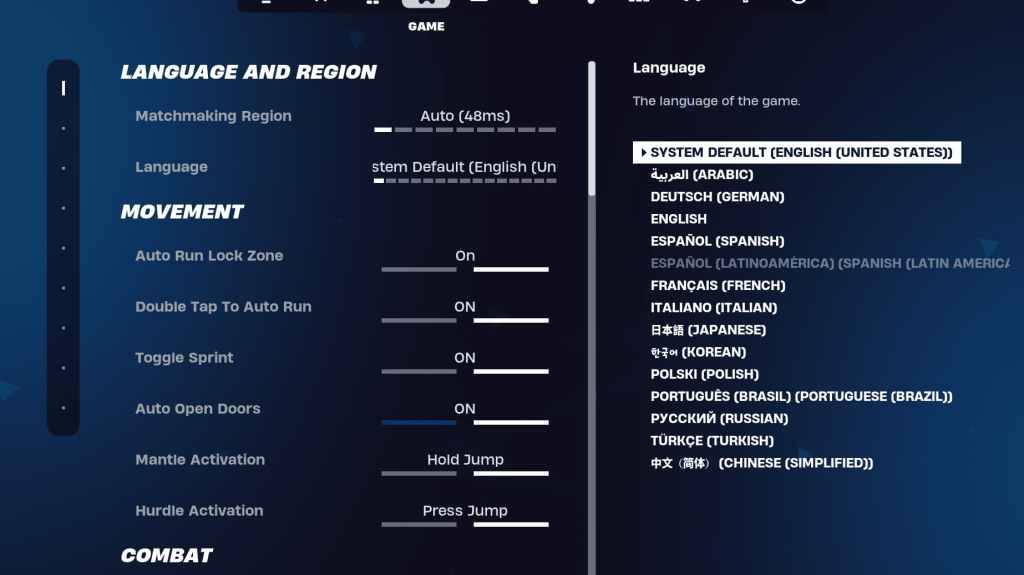
Spieleinstellungen betreffen keine FPS, sind aber für das Gameplay von entscheidender Bedeutung. Während viele Präferenzbasiert sind, sind einige unerlässlich:
- Bewegung: Auto offene Türen: on; Doppelte Tippen Sie auf automatische Ausführung: Ein (Controller)
- Kampf: Halten Sie sich auf, um die Abholung auszutauschen: on; Targeting umschalten: persönliche Präferenz; Auto -Pickup -Waffen: auf
- Gebäude: Auswahl des Gebäudes zurücksetzen: Aus; Deaktivieren Sie die Option vor der Edit: AUS; Turbo -Gebäude: Aus; Automatische Beweis dafür: persönliche Präferenz; Einfache Bearbeitung: Persönliche Präferenz; Tippen Sie auf einfache Bearbeiten: Ein (wenn einfaches Bearbeiten eingeschaltet ist)
Audioeinstellungen:
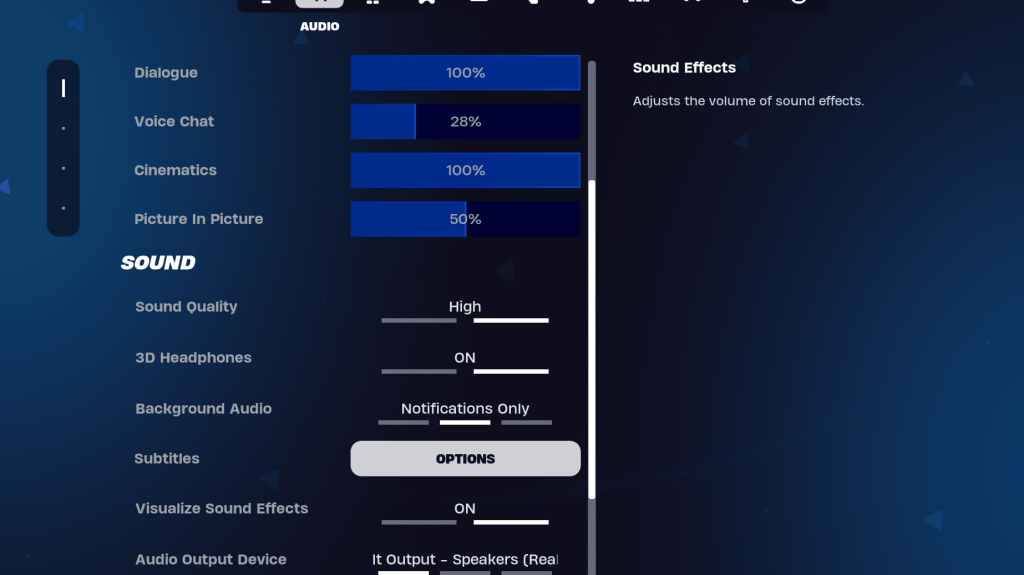
Klares Audio ist in Fortnite von entscheidender Bedeutung. Aktivieren Sie 3D -Kopfhörer (Experiment zur Kompatibilität) und visualisieren Sie Soundeffekte für verbessertes räumliches Bewusstsein und visuelle Audio -Hinweise.
Tastatur- und Mauseinstellungen:
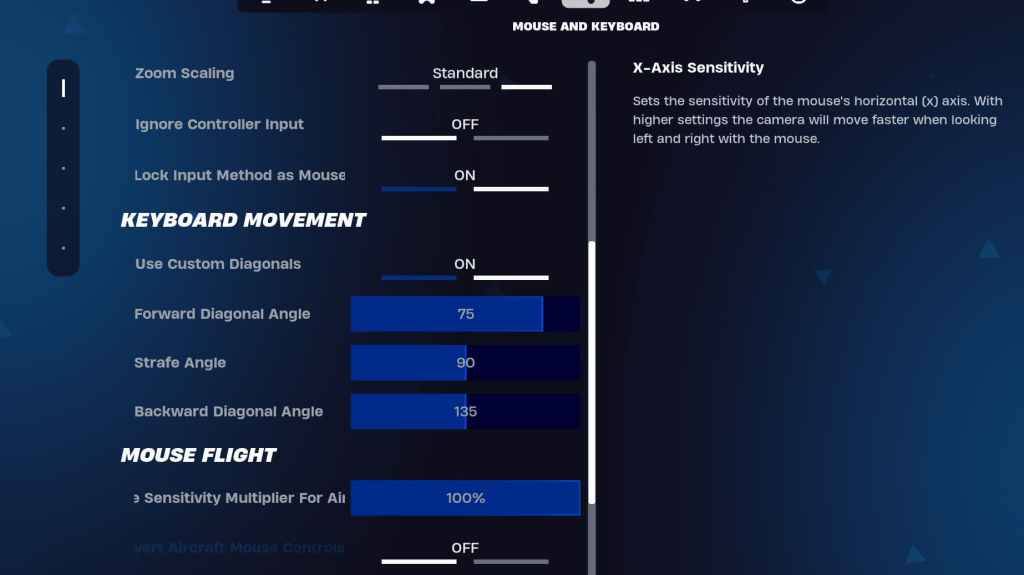
Konfigurieren Sie Sensitivität und Tastaturbindungen auf den Registerkarte Tastatur sowie Maus- und Tastatursteuerungen. Passen Sie die X/Y-Empfindlichkeit, die Zielempfindlichkeit (45-60%), die Umfangsempfindlichkeit (45-60%) an und die Empfindlichkeit des Gebäudes/Bearbeitens für Ihre Präferenz an. Erwägen Sie, benutzerdefinierte Diagonalen mit angepassten Winkeln zur reibungsloseren Bewegung zu verwenden. Schlüsselbindungen sind weitgehend persönliche Präferenzen.
Durch die Implementierung dieser optimierten Einstellungen verbessern Sie Ihre Fortnite -Leistung erheblich und genießen ein reibungsloseres und wettbewerbsfähigeres Spielerlebnis. Denken Sie daran, dass einige Einstellungen subjektiv sind und möglicherweise Experimente erfordern, um Ihre perfekte Balance zu finden.








